หนึ่งในการเปลี่ยนแปลงเล็ก ๆ น้อย ๆ มากมายใน Windows 10 Fall Builders Update คือตอนนี้ระบบปฏิบัติการสามารถเปิดโปรแกรมที่ทำงานอยู่ก่อนที่จะปิดเครื่องหรือรีสตาร์ทโดยอัตโนมัติ หากคุณปิด Windows 10 ด้วยแอปบางตัว (เช่นเบราว์เซอร์ Chrome, Microsoft Excel, Microsoft Word) บางอันจะเปิดขึ้นมาใหม่เมื่อเริ่มต้นครั้งถัดไปซึ่งไม่เป็นที่ต้องการ การใส่อย่างเป็นธรรมมันอาจสร้างความรำคาญให้กับหลาย ๆ คน จะปิดการใช้งานคุณสมบัตินี้ได้อย่างไร?
วิศวกรฝ่ายสนับสนุนที่ Microsoft โพสต์ข้อมูลต่อไปนี้ที่ Microsoft Answers
นี่คือการเปลี่ยนแปลงในการทำงานหลักของ Windows ในวงจรการพัฒนานี้
พฤติกรรมเก่า:
- เมื่อคุณปิดพีซีแอปทั้งหมดจะถูกปิด
- หลังจากรีบูต / รีสตาร์ทคุณต้องเปิดแอปที่คุณต้องการใช้อีกครั้ง
พฤติกรรมใหม่:
- เมื่อปิดพีซีแอปที่เปิดอยู่ใด ๆ จะ“ บุ๊กมาร์ก” (เพราะไม่มีคำศัพท์ที่ดีกว่า)
- หลังจากรีบูต / รีสตาร์ทแอพเหล่านี้จะเปิดขึ้นใหม่โดยอัตโนมัติ
หากคุณต้องการเริ่มต้นโดยไม่เปิดแอป (นอกเหนือจากที่ตั้งค่าเป็นเริ่มอัตโนมัติผ่านตัวจัดการงาน / เริ่ม) คุณจะต้องตรวจสอบให้แน่ใจว่าปิดแอพทั้งหมดแล้วก่อนที่จะปิดเครื่องหรือรีสตาร์ทพีซี
ทำไม?
ความปรารถนาคือการสร้างประสบการณ์ที่ไร้รอยต่อหากคุณต้องรีบูทพีซีคุณสามารถเลือกรับข้อมูลได้อย่างรวดเร็วจากจุดที่ค้างไว้และกลับมาทำงานได้อย่างมีประสิทธิภาพ สิ่งนี้มีผลกระทบระยะไกลทั่วระบบปฏิบัติการ (ในทางที่ดี)
อัปเดต (2/20/18)
มีการเปลี่ยนแปลงกับ Fall Creator's Update ที่แอพพลิเคชั่นที่ลงทะเบียนผ่าน RegisterApplicationRestart จะเปิดขึ้นอีกครั้งหลังจากปิดหรือรีบูต
มีอะไรเปลี่ยนแปลง คุณสมบัติ Windows Update ขั้นสูงที่เรียกคืนแอพพลิเคชั่นที่รันอยู่หลังจากการอัปเดตถูกขยายไปยังการปิดระบบปกติและเริ่มต้นใหม่ผ่านตัวเลือกพลังงานที่มีให้ในเมนู Start และตำแหน่งอื่น นี่คือการสร้างประสบการณ์ที่ไร้รอยต่อหากคุณจำเป็นต้องรีบูตเครื่อง PC คุณสามารถเลือกรับข้อมูลจากที่ค้างไว้และกลับมาทำงานได้อย่างมีประสิทธิภาพ
เราได้ยินความคิดเห็นที่คุณบางคนต้องการมีสวิตช์สำหรับเปิดและปิดคุณสมบัตินี้และตอนนี้ได้เพิ่มความสามารถในการทำเช่นนี้
เมื่อคุณติดตั้งอัปเดตวันที่ 31 มกราคม (KB4058258 (ระบบปฏิบัติการ Build 16299.214)) คุณจะสามารถปิดคุณสมบัตินี้ได้โดยไปที่การตั้งค่า> บัญชี> ตัวเลือกการลงชื่อเข้าใช้> เลื่อนลงไปที่ความเป็นส่วนตัว> สลับปิดใช้การลงชื่อเข้าใช้ของฉัน ข้อมูลเพื่อตั้งค่าอุปกรณ์ของฉันให้เสร็จโดยอัตโนมัติหลังจากการอัปเดตหรือรีสตาร์ท
หมายเหตุ: แอปพลิเคชั่นบางตัวอาจไม่ได้ถูกเปิดใหม่หลังจากรีบูต เมื่อฉันทดสอบ Task Manager, Microsoft Excel, Word และ Internet Explorer จะเปิดขึ้นมาใหม่โดยอัตโนมัติเสมอ แต่ Microsoft Edge และ Notepad ไม่ได้ทำงาน การปิดใช้งานคุณลักษณะการเริ่มต้นอย่างรวดเร็วจะไม่เปลี่ยนพฤติกรรมนี้ นอกจากนี้การ คืนค่าหน้าต่างโฟลเดอร์ก่อนหน้าเมื่อเข้าสู่ระบบ การตั้งค่าตัวเลือกโฟลเดอร์ไม่เกี่ยวข้องกับสิ่งนี้
หยุดการเปิดโปรแกรมอัตโนมัติอีกครั้งหลังจากรีสตาร์ท
มีวิธีป้องกันไม่ให้ Windows 10 กู้คืนโปรแกรมที่เปิดก่อนหน้านี้หลังจากรีสตาร์ท
- เปิดการตั้งค่า→บัญชี→ตัวเลือกการลงชื่อเข้าใช้→เลื่อนลงไปที่ความเป็นส่วนตัว
- ปิดตัวเลือก ใช้ข้อมูลการลงชื่อเข้าใช้ของฉันเพื่อตั้งค่าอุปกรณ์ของฉันให้เสร็จโดยอัตโนมัติหลังจากการอัพเดตหรือรีสตาร์ท

หากวิธีนี้ไม่ได้ผลให้ออกจากโปรแกรมก่อนที่จะปิดเพื่อให้พวกเขาจะไม่ได้รับการเปิดใหม่หลังจากรีบูต อย่างไรก็ตามหากคุณไม่ต้องการ (หรือไม่สามารถทำได้) ก่อนที่จะปิดระบบนี่คือตัวเลือกอื่น ๆ ที่คุณมี:
ตัวเลือกอื่น
ใช้กล่องโต้ตอบการปิดเครื่องแบบคลาสสิคเพื่อปิดเครื่องหรือรีสตาร์ท
- ย่อเล็กสุดโปรแกรมทั้งหมดโดยการกด WinKey + M
- คลิกที่เดสก์ท็อปเพื่อตั้งโฟกัส
- กด Alt + F4 เพื่อแสดงกล่องโต้ตอบ“ ปิดระบบ Windows” แบบคลาสสิก
- เลือกตัวเลือกปิดหรือรีสตาร์ทจากเมนูแบบเลื่อนลง
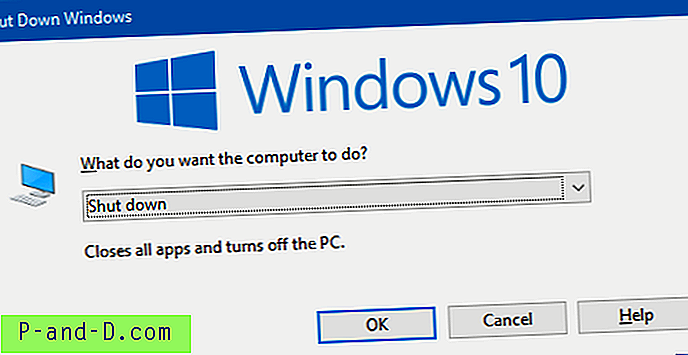
ใช้ Shutdown.exe เพื่อปิดเครื่องหรือรีสตาร์ท
ใช้บรรทัดคำสั่ง Shutdown.exe เพื่อปิดหรือรีสตาร์ท Windows
สร้างทางลัดบนเดสก์ท็อปด้วยบรรทัดคำสั่งต่อไปนี้:
shutdown.exe / s / t 0
ทางลัดด้านบนคือการปิดระบบทันทีหลังจากหมดเวลา 0 วินาที
หากต้องการรีสตาร์ทระบบให้สร้างทางลัดอื่นด้วยบรรทัดคำสั่งต่อไปนี้:
shutdown.exe / r / t 0
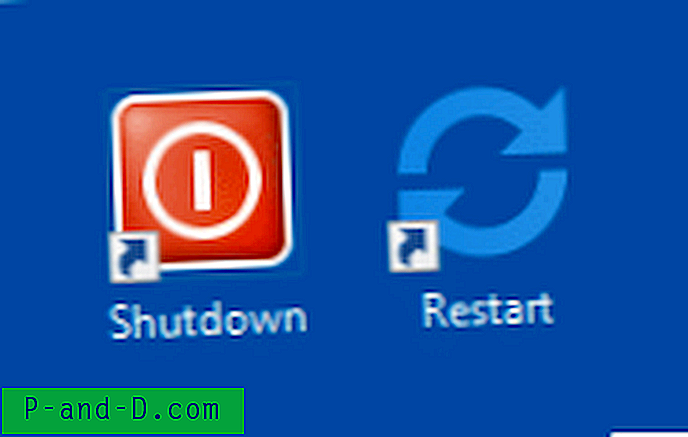
ทางลัดบนเดสก์ท็อป
ปิดด้วยการเริ่มต้นอย่างรวดเร็ว
การเริ่มต้นอย่างรวดเร็วจะไม่ทำงานเมื่อคุณใช้ทางลัด shutdown.exe สองตัวด้านบน แต่ถ้าคุณต้องการให้ Fast Startup ยังคงทำงานอยู่ให้ใช้บรรทัดคำสั่งต่อไปนี้เพื่อปิดเครื่อง:
shutdown.exe / s / ไฮบริด / t 0
แค่นั้นแหละ! สิ่งนี้จะป้องกันไม่ให้ Microsoft Excel, Word หรือโปรแกรมอื่น ๆ เปิดใหม่เมื่อเริ่มต้น หวังว่า Microsoft จะเพิ่มตัวเลือกในการปิดใช้งานคุณลักษณะ "เปิดแอพอัตโนมัติ" ใหม่ในการอัปเดตหรืออัปเกรดคุณสมบัติ






